Equipamento Opcional
A funcionalidade da máquina pode ser expandida através da instalação de equipamentos opcionais na máquina. Instale o equipamento opcional para atender às suas necessidades, como carregar uma grande quantidade de papel.
Gaveta de papel opcional
Você pode instalar a gaveta de papel opcional na máquina.
Cassette Module-AC1
Além da gaveta padrão de papel e bandeja multiuso fornecidas, você pode instalar a gaveta opcional na máquina. A gaveta opcional pode conter até 500 folhas (17 lb bond a 21 lb bond (64 a 80 g/m²)).
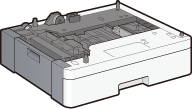
FL Cassette-AW1
Você pode substituir a gaveta de papel padrão da máquina pela gaveta de papel opcional. A gaveta de papel também pode ser conectada ao Cassette Module-AC1 opcional.
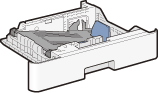
|
NOTA
|
|
Para saber como colocar papel na gaveta de papel, consulte Carregando papel.
Para os tamanhos de papel disponíveis, consulte Papel.
|
Copy Card Reader-F1
O sistema de controle por cartão simplifica o processo de logon da Gerenciamento de IDs do departamento (Definindo a Gestão ID Depart.) com o uso do cartão de controle em vez de introduzir o ID do departamento. Você pode fazer logon na máquina através da inserção de um cartão de controle e fazer logoff removendo-o.
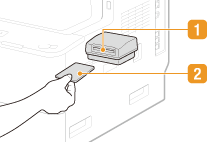
 Slot para cartão
Slot para cartão
Insira o cartão de controle no slot do cartão quando a tela de logon é exibida. Remova o cartão de controle do slot de cartão depois de usar a máquina. A tela principal é exibida no visor após o logon, e a tela de logon aparece no visor depois de fazer logoff.
 Cartão de controle
Cartão de controle
Você pode usar o cartão de controle mostrado abaixo. Certifique-se de que o cartão está voltado para a direção correta ao inseri-lo no slot do cartão.
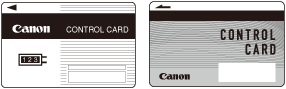
Opções do Sistema
Você pode instalar o equipamento opcional relacionado ao sistema na máquina. Para ativar uma opção do sistema, você precisa registrar a licença na máquina (Registro de Licença).
|
NOTA
|
|
imageRUNNER 1435iF tem as funções PCL, PS, e de impressão USB (para PDF) como um padrão.
|
PCL Printer Kit
Use esta opção se você deseja usar a máquina como uma impressora PCL (PCL5/PCL6).
PS Printer Kit
Use esta opção se você deseja usar a máquina como uma impressora PS. Esta opção também permite imprimir arquivos PDF em um dispositivo de memória USB diretamente da máquina.
USB Direct Print Kit (for PDF)
Esta opção permite imprimir arquivos PDF em um dispositivo de memória USB diretamente da máquina.
Barcode Printing Kit
Esta opção permite gerar códigos de barras em vários formatos. Note que se você deseja imprimir códigos de barras, o PCL deve estar ativado.
Send PDF Security Feature Set
Você pode aumentar a segurança de arquivos PDF com o Send PDF Security Feature Set. Esta opção permite que você adicione uma assinatura digital em arquivos PDF ou crie arquivos PDF criptografados ao digitalizar documentos.
Registro de Licença
Para ativar certas opções do sistema, você precisa obter uma chave de licença e registrar a chave na máquina.
Como Obter uma Chave de Licença
Você pode obter uma chave de licença usando um navegador web. Acesse o License Management System (http://www.canon.com/lms/license) e siga o procedimento. Como parte do procedimento, é necessário que você digite os seguintes números.
Número de Acesso da Licença
Verifique o número de acesso da licença fornecido no Certificado de Número da Licença de Acesso que está incluído no pacote da opção.
Número de Série da Máquina
Verifique o número de série da máquina pressionando  (Verificação do Contador)
(Verificação do Contador)  <Verificar Configuração de Dispositivo>.
<Verificar Configuração de Dispositivo>.
 (Verificação do Contador)
(Verificação do Contador)  <Verificar Configuração de Dispositivo>.
<Verificar Configuração de Dispositivo>.Registrando uma Chave de Licença
1
Pressione  .
.
 .
.2
Use  /
/ para selecionar <Config. de Gerenciamento do Sistema> e pressione
para selecionar <Config. de Gerenciamento do Sistema> e pressione  .
.
 /
/ para selecionar <Config. de Gerenciamento do Sistema> e pressione
para selecionar <Config. de Gerenciamento do Sistema> e pressione  .
.Se a tela de logon aparecer, digite a ID e o PIN correto usando o teclado numérico e, em seguida, pressione  . Fazendo o login na máquina
. Fazendo o login na máquina
 . Fazendo o login na máquina
. Fazendo o login na máquina3
Selecione <Registrar Licença> e pressione  .
.
 .
.4
Confirme a mensagem na tela e pressione  .
.
 .
.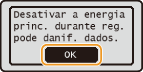
5
Insira a chave de licença usando o teclado numérico e pressione  .
.
 .
.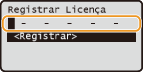
O registro se inicia. Espere até que a mensagem <Instalado. Efetivo assim que o equip. for DESLIG. e LIG.> seja exibida.
NOTA:
Se a mensagem <O recurso necessário para a instalação não está presente.> for exibida, a chave de licença não pode ser registrada. Entre em contato com seu revendedor autorizado Canon local.
6
Pressione  .
.
 .
.7
Reinicie a máquina.
DESLIGUE a máquina, espere pelo menos 10 segundos e LIGUE-A novamente.